Distribuera data från pivottabell till flikar och filer
Grunddata: Varje månad får försäljningschefen för företaget ut en lista över varje försäljningen per land och marknad och per säljare/person.

Målsättning 1: Försäljningschefen vill sedan sammanställa denna information per land där säljarens namn finns med tillsammans med försäljningsbelopp och täckningsbidrag. (Listan kunde lika gärna bestå av 100 namn och 50.000 rader istället för ett fåtal som i exemplet. Antalet kolumner med information kunde givetvis vara betydligt mer komplex).
Målsättning 2: Försäljningschefen vill sedan effektivt distribuera informationen till de olika marknadscheferna (en chef per marknad – i exemplet 4 st). Viktigt är att de inte får se data för varandras marknader.
Vi rekommenderar dessa Excelkurser:
www.infocell.se – lärarledda kvalitetskurser i Excel
www.officekurs.se – oslagbar e-kurser i Excel & Office-paketet
MÅLSÄTTNING 1:
Vi uppfyller denna målsättning genom att ha markören i tabellen och via menyn Infoga väljer vi knappen pivottabell och väljer i exemplet att placera pivottabellen ”På detta kalkylblad” och väljer cellen ”I1”. Vi drar fältet Marknad till Rapportfilter, fälten Land, Förnamn och Efternamn till Radetiketter och slutligen placerar Försäljning och TB1 som Värden.
Pivottabellen har layouten: Verktyg för pivottabell – Design – Rapportlayout – Visa i tabellformat.
Pivottabellen har formatet: Verktyg för pivottabell – Design – Pivottabellformat välj ”Mellanmörkt pivottabellformat9”.
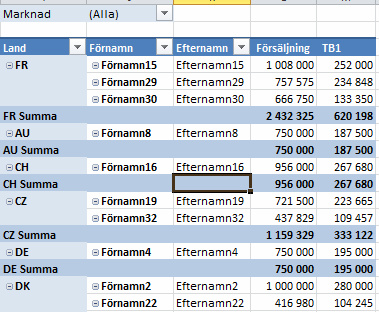
MÅLSÄTTNING 2:
Steg 1:
Vi har nu valt att sätta ”Marknad” som Rapportfilter/sidfält. Detta möjliggör att vi enkelt i Excel kan bryta ut varje ”Marknad” (Skandinavien, Nordeuropa, Mellaneuropa och Sydeuropa) och automatskapa en flik och pivottabell för varje marknad genom att göra:
1 Stå i pivottabellen med markören. Via menyer Verktyg för pivottabell och Alternativ väljer vi Alternativ i menyfliksområdet Pivottabell (längst till vänster). Klicka på Visa rapportfiltersidor.

2 Klicka sedan OK på nästa pop-up. Du ser nu att en flik för varje Marknad har skapats med en pivottabell enligt samma uppställningen som den ursprungliga.
Steg 2:
Nu vill vi spara varje flik som en separat fil för att kunna distribuera ut informationen till respektive marknadschef.
Gå in i VBA-editorn via menyn Utvecklare och klicka på Visual Basic.
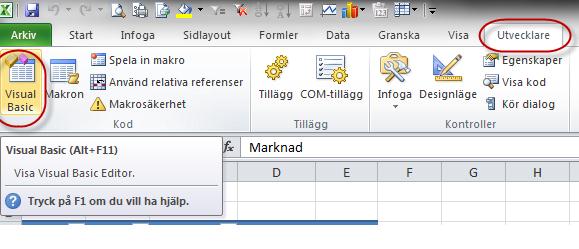
När ni kommer in i VBA-editorn, dubbelklicka på ThisWorkbook (markerat nedan) och detta fönster öppnar sig då. Klistra in VBA-koden som ligger placerad längst ner i detta dokument.
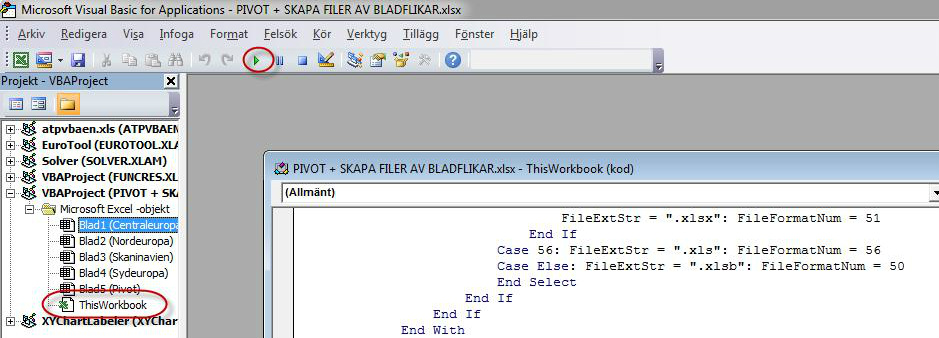
Klicka sedan på spela-makro-knappen (markerad ovan). Detta innebär att makrot körs. Det som nu händer är att varje flik i Excelfilen sparas som en egna Excelfiler. Dessa sparas i en undermapp till den mapp där huvudfilen är sparad. Mappen döps till samma namn som huvudfilen.
Nu kan vi enkelt välja att skicka iväg filerna till de olika marknadscheferna.
En länk med VBA-koden följer nedan, koden ska du klistra in i ThisWorkbook i VBA-editorn.





 Kundanpassade kurser
Kundanpassade kurser

